
Эксперт по Windows и программному обеспечению
Опубликовано:
- После обновления до Windows 11 наши пользователи сообщили о нескольких проблемах с загрузкой ПК из-за Исключение для недопустимого файла ошибка.
- Некоторые из причин, вызвавших проблему, могут быть повреждены загрузочными данными или файлами.
- Выполнение сканирования SFC или CHKSDK решит проблему и позволит вам нормально загрузиться.

ИксУСТАНОВИТЕ, НАЖМИТЕ СКАЧАТЬ ФАЙЛ
Это программное обеспечение исправит распространенные компьютерные ошибки, защитит вас от потери файлов, вредоносных программ, сбоев оборудования и оптимизирует ваш компьютер для достижения максимальной производительности. Исправьте проблемы с ПК и удалите вирусы прямо сейчас, выполнив 3 простых шага:
- Скачать Restoro PC Repair Tool который поставляется с запатентованными технологиями (имеется патент здесь).
- Нажмите Начать сканирование чтобы найти проблемы Windows, которые могут вызывать проблемы с ПК.
- Нажмите Починить все для устранения проблем, влияющих на безопасность и производительность вашего компьютера
- Restoro был загружен 0 читатели в этом месяце.
Пользователи были рады воспользоваться преимуществами операционной системы Microsoft Windows 11, но из-за ее сложной системы проблемы могут возникнуть в любую секунду. В Исключение для недопустимого файла ошибка - отличный пример.
Некоторые клиенты Windows 11 сообщили, что неожиданно их компьютер сломался и не загрузился после отображения ошибки. Исключение для недопустимого файла.
В сегодняшнем руководстве мы покажем вам три различных метода исправления ошибки, а также способы избежать ее в будущем.
Что вызывает Исключение для недопустимого файла ошибка?
Прежде чем мы перейдем к списку решений, мы должны понять, почему возникла ошибка. Среди многих причин, которые могут привести к Исключение для недопустимого файла ошибка, вот три наиболее частые причины, с которыми вы можете столкнуться:
➡ Поврежденные системные файлы на сегодняшний день являются наиболее частой причиной появления ошибки неверного типа файла, но есть и другие возможные причины, по которым вы можете столкнуться с текущей проблемой. 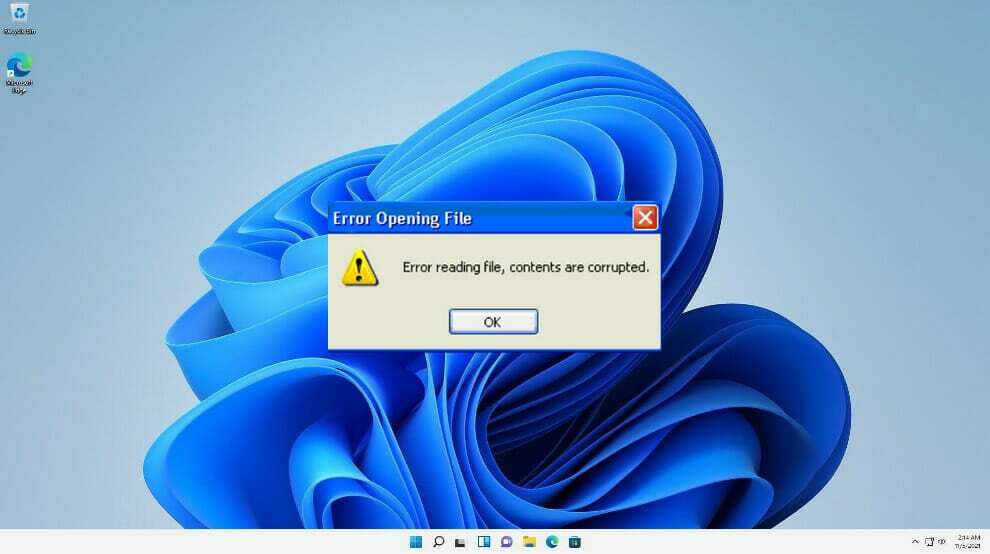
Поврежденный файл - это файл, который поврежден и не работает должным образом. Это может относиться к любому типу документа, от программных файлов до системных документов. Вы наверняка столкнетесь с проблемами как таковыми в какой-то момент времени.
➡ Повреждены данные, связанные с загрузкой это еще одна возможная причина вашей проблемы. В этом случае вам нужно будет выполнить сканирование System File Checker из Расширенные настройки Меню или напишите несколько строк в командной строке, чтобы исправить поврежденные данные конфигурации.
➡ Плохой сектор диска это следующая возможная причина, по которой вы получаете указанную выше ошибку. Это означает, что один из ваших дисков начинает выходить из строя. Но не паникуйте! Если поломка минимальна, можно уйти, не меняя привод. Запуск утилиты CHKDSK заменит все испорченные секторы на неиспользуемые звуковые эквиваленты.
Мы подготовили для вас список рекомендуемых решений, которые вы должны попробовать, прежде чем решите полностью переустановить Windows 11.
Как мне исправить Исключение для недопустимого файла ошибка в винде 11?
1. Запустите быстрое сканирование SFC
ПРИМЕЧАНИЕ
- Вставьте совместимый установочный носитель Windows 11, затем нажмите любую клавишу чтобы загрузиться с него.

- После того, как ваш компьютер загрузится с установочного носителя, нажмите Почини свой компьютер в нижнем левом углу.

- После Расширенный запуск всплывает меню, нажмите на Устранение неполадок.

- Нажмите на Расширенные настройки.

- Открыть Командная строка окно.

- Введите или вставьте следующую команду и нажмите Входить чтобы запустить его:
sfc / scannow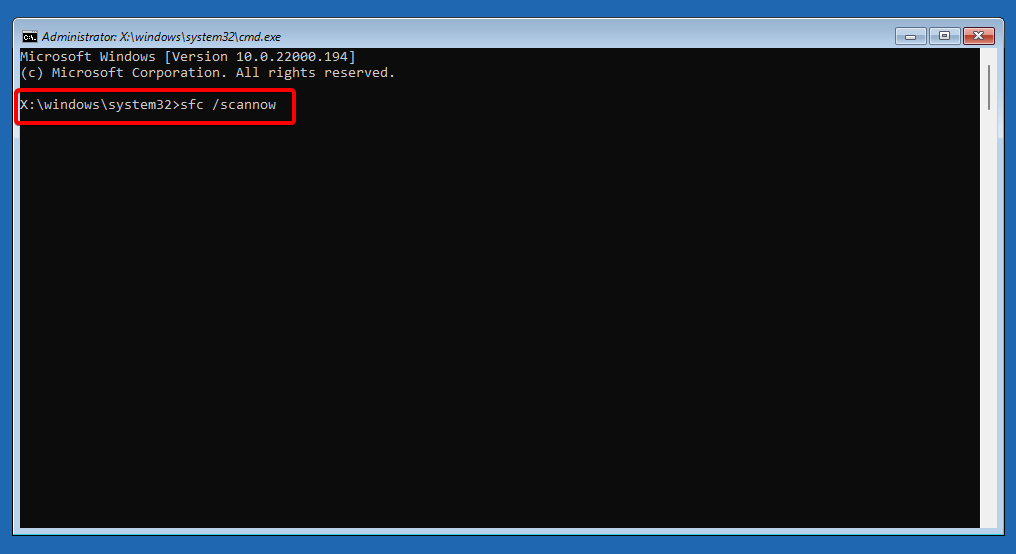
Дождитесь завершения операции, затем закройте командную строку CMD и дайте компьютеру нормально загрузиться.
2. Запустите сканирование CHKDSK
- Перезагрузите компьютер, удерживая Сдвиг кнопка.
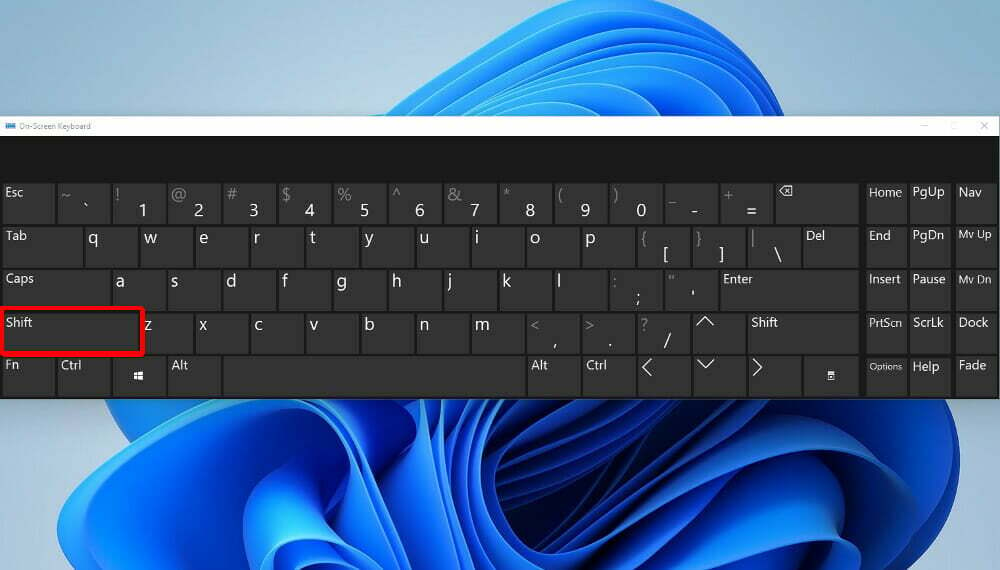
- После Расширенный запуск откроется меню, нажмите на Устранение неполадок.

- Нажмите на Расширенные настройки.

- Как только вы окажетесь внутри Расширенные настройки меню, нажмите на Командная строка.

- Введите или вставьте следующую команду и нажмите Входить:
chkdsk c: / f / r / x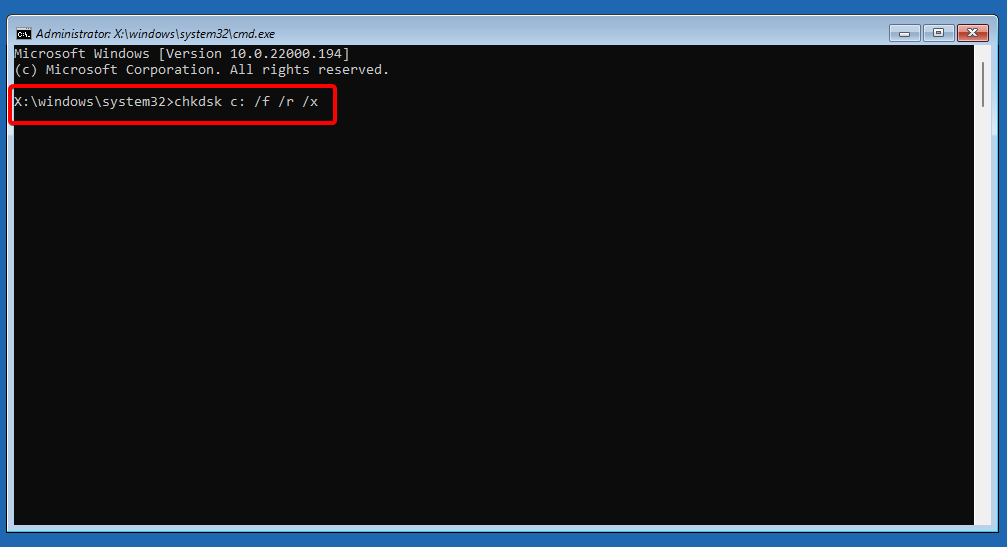
После того, как вы введете команду выше, закройте Командная строка и вернитесь к первому экрану, чтобы продолжить нормальный процесс загрузки.
3. Исправьте данные, связанные с загрузкой
- Вставьте совместимый установочный носитель Windows 11 инажмите любую клавишу чтобы загрузиться с него.

- Нажмите на Почини свой компьютер в нижнем левом углу.

- После Расширенный запуск всплывает меню, нажмите на Устранение неполадок.

- Нажмите на Расширенные настройки.

- Как только вы окажетесь внутриРасширенные настройки меню нажмите на Командная строка.
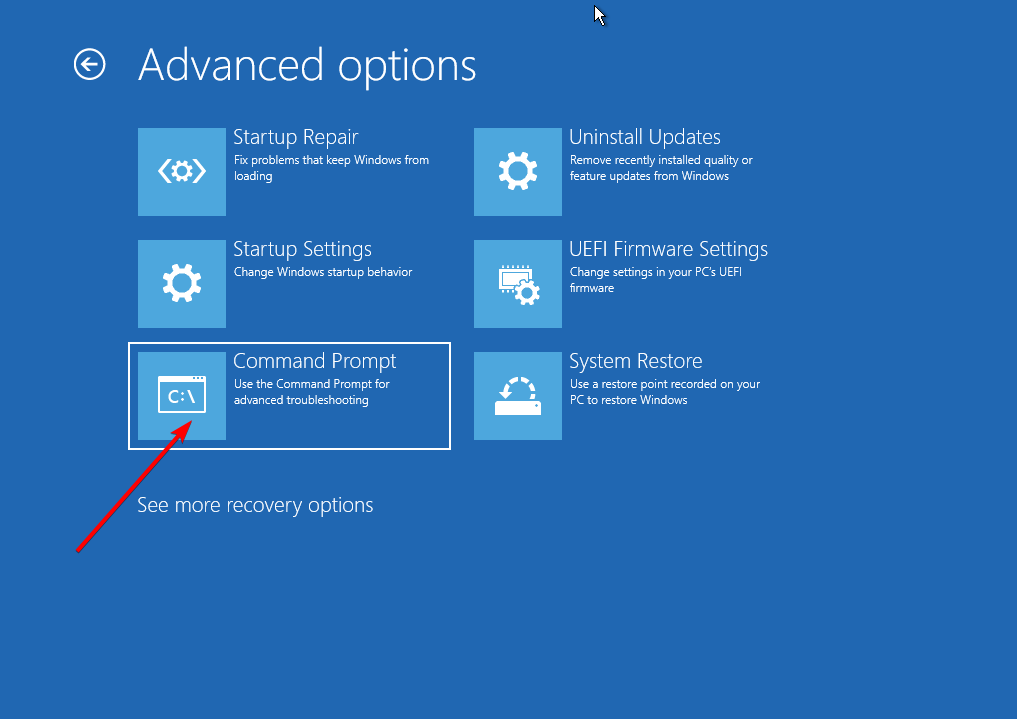
- Введите или вставьте следующие команды одну за другой и нажмите Входить:
bootrec.exe / fixmbr
bootrec.exe / fixmbr
bootrec.exe / fixboot
bootrec.exe / scanos
bootrec.exe / rebuildbcd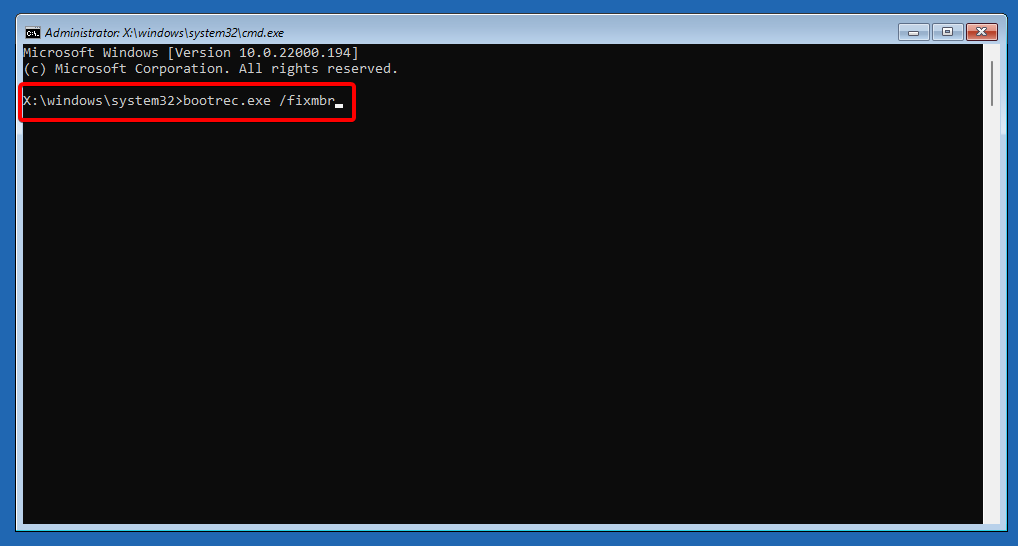
После того, как все вышеперечисленные команды будут успешно обработаны, закройте приглашение и дайте компьютеру нормально загрузиться. Теперь ошибка должна быть устранена.
Что делать, если ошибка не исчезла?
Если ваш компьютер по-прежнему не загружается, совершенно очевидно, что вам нужно заменить все файлы Windows на новые, которые не повреждены.
Для этого вам необходимо выполнить чистую установку, которая определенно устранит все имеющиеся у вас проблемы с повреждением, но также удалит все ваши личные документы. Если вы заранее не сделали резервную копию своих данных, приготовьтесь все потерять.
Альтернативой потере данных является выполнение восстановительной установки, которая позволяет сохранить ваши личные документы в том же разделе, что и ваша установка Windows.
Как исправить ошибку неверного имени файла?
Каждый файл на вашем компьютере имеет определенную структуру и контент, которым он должен соответствовать. Когда информация находится в нужном месте и правильно упорядочена, она будет работать нормально.
Но если в документ добровольно или непроизвольно вводится неверная информация, это повлияет на способ использования данных. 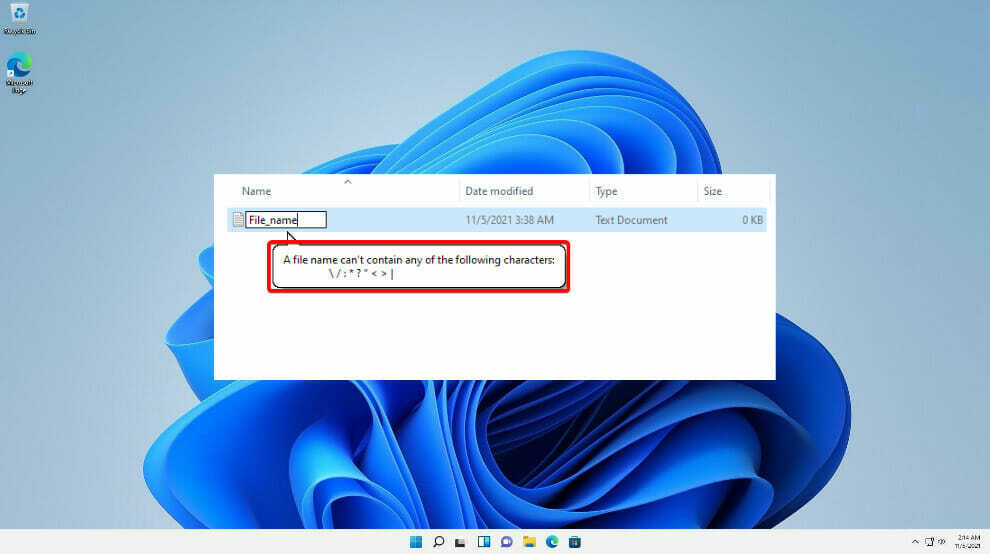
Один аспект, на который вам нужно обратить внимание, - это то, как вы называете свои документы. Когда вы пытаетесь сохранить, создать или переименовать документы, помните несколько правил, чтобы избежать таких ошибок, как недопустимый файл. Имена документов выступают в качестве их идентификатора, и у вас не может быть двух человек с одним и тем же идентификатором.
Еще один аспект, о котором следует помнить, - это символы, которые вы используете. Управляющие символы или косая черта не допускаются в поле имени документа. В операционной системе Windows есть дополнительные правила, которым должно соответствовать имя файла:
- Имя файла не может начинаться или заканчиваться пробелом или знаком точки.
- Есть определенные имена зарезервировано Windows что нельзя использовать
- Следует избегать любых из следующих символов: двойные кавычки («»), звездочка (*), меньше (), вопросительный знак (?), Обратная косая черта (\), вертикальная черта (|), вперед косая черта (/), двоеточие (:)
Чтобы исправить ошибку недопустимого имени файла, вам просто нужно переименовать его, учитывая приведенные выше правила, особенно аспект конфликта имен.
Иногда ошибки загрузки могут вызывать затруднения. Если приведенные выше решения не соответствуют вашим требованиям или вы рассматриваете возможность переустановки Windows 11, ознакомьтесь с наше подробное руководство по установке Windows 11 самым простым способом.
В качестве альтернативы, откат на Windows 10 может быть решением для вас. Если вы не уверены, какую ОС выбрать, ознакомьтесь с нашей статьей о основные отличия Windows 10 от Windows 11.
Не стесняйтесь использовать раздел комментариев ниже, если у вас есть дополнительные вопросы, и дайте нам знать, какое решение лучше всего сработало для вас, а также что в первую очередь вызвало ошибку.
- ошибки загрузки
- Окна 11
Начать разговор



![4 способа исправить Ventoy, если он не работает [проблемы с загрузкой]](/f/d7c81c361037f016b0e26a1660acc672.png?width=300&height=460)